Procédure de base de copie de documents
Placez l'original sur la vitre d'exposition ou le chargeur automatique de documents pour effectuer une copie.

Si le paramètre précédent reste actif, appuyez sur [Réinitialiser] avant la copie.
 Appuyez sur [Copie] sur l'écran Home.
Appuyez sur [Copie] sur l'écran Home.
 Placez l'original.
Placez l'original.
 Sélectionnez le mode couleur sur l'écran Copie.
Sélectionnez le mode couleur sur l'écran Copie.
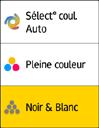
 Appuyez sur [+] or [-] dans [Quantité] pour spécifier le nombre de copies.
Appuyez sur [+] or [-] dans [Quantité] pour spécifier le nombre de copies.
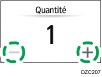
Vous pouvez le saisir à l'aide du clavier après avoir appuyé sur [Quantité] ou un chiffre.
 Appuyez sur [Sélection papier], puis sélectionnez le papier à utiliser, si nécessaire.
Appuyez sur [Sélection papier], puis sélectionnez le papier à utiliser, si nécessaire.
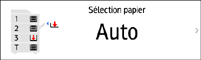
Lorsque vous sélectionnez [Sélection papier auto], le papier compatible avec l'original est sélectionné automatiquement. Lorsque les orientations de l'original et du papier dans le magasin en correspondent pas, l'appareil pivote automatiquement l'image copiée de 90°. Il peut cependant s'avérer impossible de pivoter l'image copiée en fonction des paramètres ou des types de finition, agrafage ou perforation, par exemple.
Si la taille de l'original n'est pas détectée correctement ou lorsque que vous effectuez une copie sur un papier d'un format spécial, spécifiez le magasin dans lequel le papier à utiliser est chargé.
 Appuyez sur [Départ].
Appuyez sur [Départ].
Lorsque la case [Vérifier l'orientation de l'original après chaque pression sur la touche Départ] est cochée dans [Sélectionner l'orientation de l'original], l'écran ci-dessous s'affiche. Sélectionnez l'orientation de l'original selon le besoin. S'il n'est pas nécessaire de sélectionner systématiquement cette option, décochez la case.
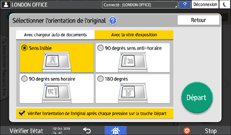
Lorsque vous placez l'original sur l'ADF, le processus de copie de l'original démarre.
Lorsque vous placez l'original sur la vitre d'exposition, le processus de copie démarre en fonction du contenu du paramètre. Pour effectuer une copie de la deuxième page ou du verso de l'original, placez ce dernier correctement sur la vitre d'exposition, puis appuyez sur [Départ]. Appuyez sur [Fin num] après avoir numérisé tous les originaux si nécessaire en fonction du contenu du paramètre.

Les originaux numérisés si aucun papier n'est chargé ou si une erreur est survenue seront automatiquement copiés lorsque l'appareil sera prêt à exécuter la copie.
Planification d'un travail de copie lors de l'exécution d'un autre travail de copie
Lorsque [Planifier] sur l’écran d’exécution du travail de copie en cours, vous pouvez numériser l’original d’un autre travail de copie à exécuter une fois le travail en cours terminé (Travail prédéfini).
Vous pouvez planifier jusqu’à huit travaux, dans les fonctions de copieur, comme dans les fonctions du serveur de documents.

Cette fonction est disponible sur les appareils disposant de RICOH Always Current Technology v.1.1 ou ultérieure.
 Appuyez sur [Planifier] dans l’écran d’exécution d’un travail de copie.
Appuyez sur [Planifier] dans l’écran d’exécution d’un travail de copie.
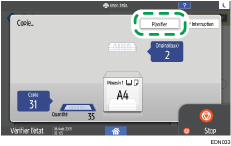
 Placez un nouvel original à numériser sur l'appareil.
Placez un nouvel original à numériser sur l'appareil.
 Spécifiez Recto/Verso, Combinaison, Tri et d’autres paramètres de copie, le cas échéant.
Spécifiez Recto/Verso, Combinaison, Tri et d’autres paramètres de copie, le cas échéant.
Combinaison et copie d'un original à plusieurs pages sur une seule feuille de papier
 Appuyez sur [PlanifierDépart]
Appuyez sur [PlanifierDépart]
L'appareil lance la numérisation de l’original inséré.
Une fois le travail de copie en cours terminé, le travail de copie planifié commence automatiquement.

Pour afficher l'écran Confirmation trv, appuyez sur [Confirmation trv]. Vous pouvez supprimer le travail planifié ou afficher l’aperçu à l’écran.
Interrompre la copie actuelle pour copier un autre original
Lorsque [Unterprogr.] s'affiche sur l'écran de traitement des copies, vous pouvez mettre la copie en cours en pause et copier un autre original (mode Unterprogr.).

Cette fonction est disponible sur les appareils disposant de RICOH Always Current Technology v.1.2 ou ultérieure.
 Appuyez sur [Unterprogr.] dans l’écran d’exécution d’un travail de copie.
Appuyez sur [Unterprogr.] dans l’écran d’exécution d’un travail de copie.
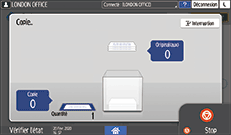
 Lorsque la copie s'arrête, retirez l'original copié.
Lorsque la copie s'arrête, retirez l'original copié.
 Placez un nouvel original à numériser sur l'appareil.
Placez un nouvel original à numériser sur l'appareil.
 Spécifiez Recto/Verso, Combinaison, Tri et d’autres paramètres de copie, le cas échéant.
Spécifiez Recto/Verso, Combinaison, Tri et d’autres paramètres de copie, le cas échéant.
Combinaison et copie d'un original à plusieurs pages sur une seule feuille de papier
 Appuyez sur [Départ].
Appuyez sur [Départ].
 Lorsque le mode Interruption est terminé, retirez l'original et la feuille copiée.
Lorsque le mode Interruption est terminé, retirez l'original et la feuille copiée.
 Appuyez sur [Interruption].
Appuyez sur [Interruption].
 Placez le reste de l'original qui devait être copié avant le mode Interruption, puis appuyez sur [InterruptionDépart].
Placez le reste de l'original qui devait être copié avant le mode Interruption, puis appuyez sur [InterruptionDépart].

Vous ne pouvez pas utiliser le mode Interruption pendant la numérisation d'un original de fax.
Vous ne pouvez pas utiliser le mode Interruption avec le mode agrafe pendant la copie en mode agrafe.
